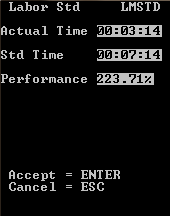Inventarisaties uitvoeren – per partij, locatie en LPN
- Selecteer in het RF-hoofdmenu de optie Taakbeheer. Het scherm Taakbeheer (TMM) wordt weergegeven.
-
Selecteer de optie Standaard. Het scherm Taakbeheer (TM) wordt weergegeven.
NB
Als de module Labor binnen de SCE-applicatie is ingeschakeld en u het werk niet hebt gestart, wordt een bericht weergegeven dat u het werk moet starten om door te kunnen gaan. Zie de Infor WMS Gebruikershandleiding Productiviteit en werk voor informatie over het starten en stoppen van werk.
-
Geef de volgende informatie op:
- Gebied
- Het gebied waarin de operator werkzaam is.
- Taak
- Als u de optie Inventarisatie selecteert, kan de taakgebruiker geen andere taken dan inventarisatietaken ontvangen.
-
Druk op Enter. Indien van toepassing, wordt de eerste teltaak naar de medewerker verzonden. Het scherm Inventarisatie (TCC1) wordt weergegeven.
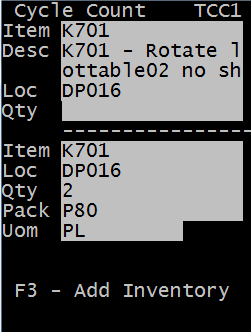
Als de module SCE Labor is ingeschakeld, wordt de standaardtijd voor de taak weergegeven in het scherm.
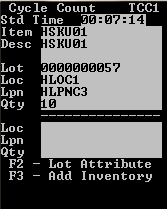
-
Scan of voer de gegevens in om de telling te voltooien.
- Loc
- De locatie die wordt geteld.
- LPN
- LPN die wordt geteld.
- Hoev.
- De hoeveelheid die voor de telling is geteld.
- Eenheid
-
Standaard EA (stuks). U kunt de eenheid wijzigen als de ingevoerde hoeveelheid een andere eenheid heeft. Het is bijvoorbeeld mogelijk om de telling vast te leggen in dozen in plaats van stuks.
- VPE
-
Standaard STD. U kunt de standaardwaarde voor het vastleggen van de getelde hoeveelheid en de eenheid wijzigen door gebruik te maken van een andere VPE-code.
De waarden in het bovenste schermgedeelte dienen uitsluitend ter informatie, maar de waarden in het onderste schermgedeelte kunt u bewerken. Op basis van de afwijkingsregel voor inventarisaties die aan het artikel is toegewezen, wordt bepaald of het artikel wordt geteld. Indien nodig wordt de medewerkerr automatisch gevraagd de juiste gegevens vast te leggen.
Druk op F3 om een lijst weer te geven van de partijkenmerken die zijn gekoppeld aan het artikel dat wordt geteld.
Als de optie voor Systeemhoeveelheid weergeven tijdens het vrijgeven van de telling is ingesteld op Ja, kan de operator de systeemhoeveelheid bekijken. Als deze parameter is ingesteld op Nee, is het veld Hoev. in het bovenste gedeelte van het scherm leeg.
-
Druk op Enter.
Het resultaat van de telling wordt door de applicatie bepaald op basis van telgroepafwijkingen die aan het artikel zijn toegewezen.
Als er geen telgroep is toegewezen, zijn er geen telgroepafwijkingen van kracht. Als de telling niet overeenkomt met de applicatiehoeveelheid maar wel binnen de toegestane afwijking valt, wordt het bericht
Afwijking tellingweergegeven. - Druk op Esc om het bericht te sluiten en terug te gaan naar het scherm Inventarisatie.
- Herhaal eventueel de telling door gewijzigde waarden in te voeren.
-
Druk op F3 om nieuwe voorraad te genereren die nog niet in het systeem is vastgelegd.
Voer de locatie en de LPN in van de voorraad die u wilt vastleggen, wanneer u daarom wordt gevraagd. Het systeem controleert vervolgens of de ingevoerde LPN al bestaat op een andere magazijnlocatie.
Als de LPN al bestaat, maar slechts op één locatie, controleert het systeem of de voorraad de status Gealloceerd of BLOKKEREN heeft, of geen van beide.
-
Gealloceerd
Als de locatie gealloceerd is, wordt de volgende melding weergegeven:
Voorraad is al aanwezig op locatie XXX. Deze voorraad is gealloceerd en kan daarom niet worden toegevoegd of verplaatst.
Vervolgens wordt er een inventarisatierecord aangemaakt en weergegeven in het scherm Beheer inventarisaties voor de getelde voorraad.
- De kop inventarisatie en de regel inventarisatie bevatten de tekst (4) Onjuiste locatie.
-
Het veld Opmerkingen regel inventarisatie geeft de volgende melding weer:
Voorraad is al aanwezig op locatie XXX. Deze voorraad is gealloceerd en kan daarom niet worden toegevoegd of verplaatst.
-
BLOKKEREN
Als de locatie GEBLOKKEERD is, wordt de volgende melding weergegeven:
Voorraad is al aanwezig op locatie XXX. Locatie XXX is GEBLOKKEERD; er kan daarom geen voorraad worden toegevoegd of verplaatst.
- De kop inventarisatie en de regel inventarisatie bevatten de tekst (4) Onjuiste locatie.
-
Op het veld Opmerkingen regel inventarisatie wordt de volgende melding weergegeven:
Voorraad is al aanwezig op locatie XXX. Locatie XXX is GEBLOKKEERD; er kan daarom geen voorraad worden toegevoegd of verplaatst.
- Niet gealloceerd en niet GEBLOKKEERD
Als de voorraad niet geblokkeerd of gealloceerd is, wordt de volgende melding weergegeven:
Voorraad is al aanwezig op locatie XXX. Voorraad wordt verplaatst naar de juiste locatie.
Als het LPN op meerdere locaties aanwezig is, wordt de volgende melding weergegeven:Dit LPN bevindt zich op meerdere locaties. Neem contact op met uw supervisor.As de LPN niet aanwezig is:- Er wordt een ontvangstscherm weergegeven waarin u nieuwe voorraad kunt invoeren.
- Het scherm Ontvangstvalidatie voor RF-ontvangst - Artikel niet op ASN wordt overgeslagen.
- Het systeem controleert de partijkenmerkvalidatie die aan het artikel is toegekend. De toepasselijke velden voor het vastleggen van de voorraad worden weergegeven, zoals gewichten/gegevens en serienummers.
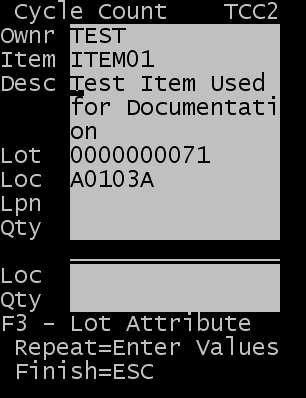
Als de telling niet overeenkomt met de applicatiehoeveelheid en onder de toegestane afwijking ligt die voor het artikel is ingesteld, wordt het bericht
Afwijking telling, binnen afwijkingweergegeven.Als de telling niet overeenkomt met de applicatiehoeveelheid en boven de toegestane afwijking ligt die voor het artikel is ingesteld, wordt het bericht
Afwijking telling, buiten afwijkingweergegeven. -
Gealloceerd
-
Druk op Esc om de taak te voltooien en te beëindigen.
Als de module SCE Labor is ingeschakeld, worden de prestatiegegevens van de taak weergegeven.